0x000007b,0xc000007b应用程序无法正常启动-
来源:game773整合
作者:
时间:2024-03-08 06:43
小编:773游戏
我们在使用电脑的时候,需要通过各种应用程序,来协助我们更好地工作或者娱乐。但是,如果你在使用应用程序的时候,出现了无法正常启动的情况,甚至还是蓝屏的话,应该怎么去解决呢?这时候,不要慌张,记下蓝屏页面出现的代码,比如说0XC000007b。然后,从代码出发,好好分析解决蓝屏的解决方法。下面就一起来看看0xc000007b应用程序无法正常启动如何解决。

0xc000007b应用程序无法正常启动
方法一:
1、 出现应用程序无法正常启动(0x000007b),先点击关闭应用程序,这类程序运行出现问题,大多和安装过程使用不当有关
2、 这时候,我们要先确保程序来源的正确,比如说和系统是否兼容,是32位还是64位
3、 你可以打开控制面板-查看方式-小图标-系统,确认系统位数,再检查对应的程序
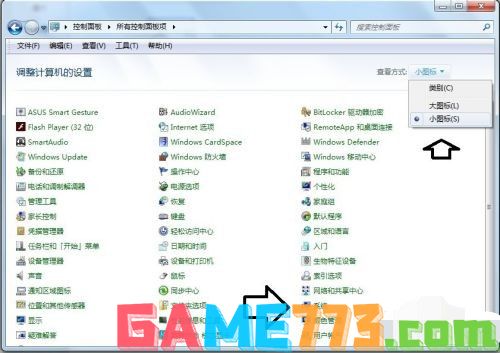
4、 同时,还要检查缺少什么动态链文件,而下载保存的路径也要注意

5、 比如说64位系统,下载之后保存在C:\Windows\SysWOW64文件夹
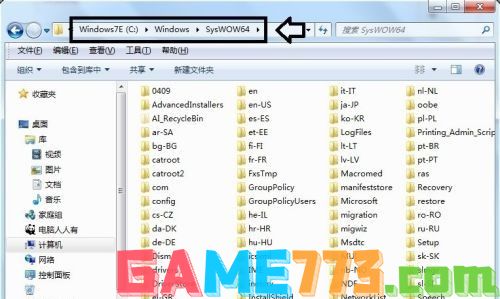
6、 另外,C++异常也会导致程序,建议你到微软官网下载合适的版本,覆盖安装就可以了
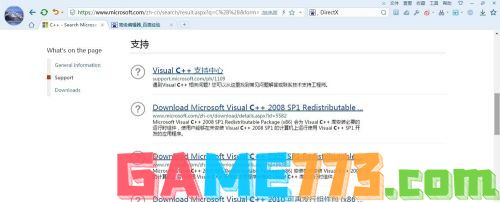
方法二:
1、 如果你不清楚什么动态链失效之类的,可以通过DirectX修复工具来定向修复即可
2、 下载解压DirectX修复工具,双击打开检测并修复Windows系统,修复完毕后重启电脑

3、 但是,部分电脑使用了DirectX修复后依旧出现提示,则有可能是部分文件受损,比如说:d3dx9_39.dll、d3dx9_40.dll等等
4、 这时候,你可以自行网络下载对应文件,比如说是64位电脑,就下载对应格式的文件
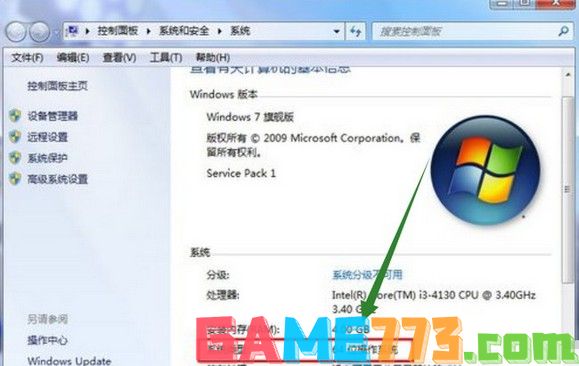
5、 下载完毕后,进入C:/Windows/Syswow64,复制文件到该文件夹即可
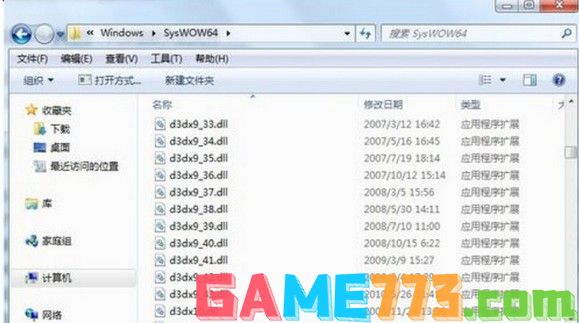
方法三:
1、 重启电脑,通过快捷键F2或Del等,设置进入bios启动项设置界面
2、 然后,移动至“Advanced”选项卡,选择“SATA Configuration”并回车键确认
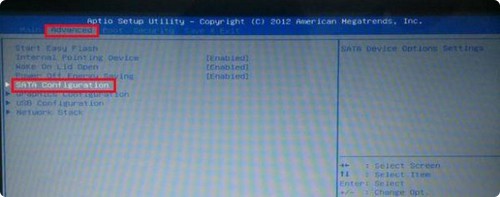
3、 接着,在模式选择窗口,选择“AHCI”模式并回车设置,最后按F10键保存设置即可
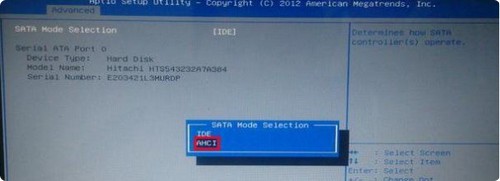
所以,你如果也遇到了0xc000007b应用程序无法正常启动的情况,可以参考上面的步骤来解决。其实,电脑出现程序无法正常启动的情况不多,你可以先检查程序,比如说卸载重装等等。如果确认程序本身没有问题,在从系统的角度去看看出现了什么问题,详见u盘装系统教程希望上面的教程可以帮助到有需要的朋友。
上面的文章就是0x000007b,0xc000007b应用程序无法正常启动-的全部内容了,文章的版权归原作者所有,如有侵犯您的权利,请及时联系本站删除,更多应用程序无法正常启动0xc000007b相关资讯,请关注收藏773游戏网。
下一篇:最后一页














